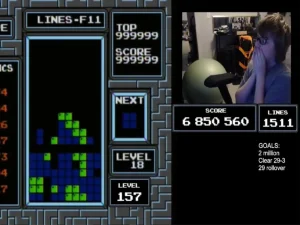نحوه پاک کردن برنامههای سیستمی در اندروید برای افزایش سرعت و شارژدهی
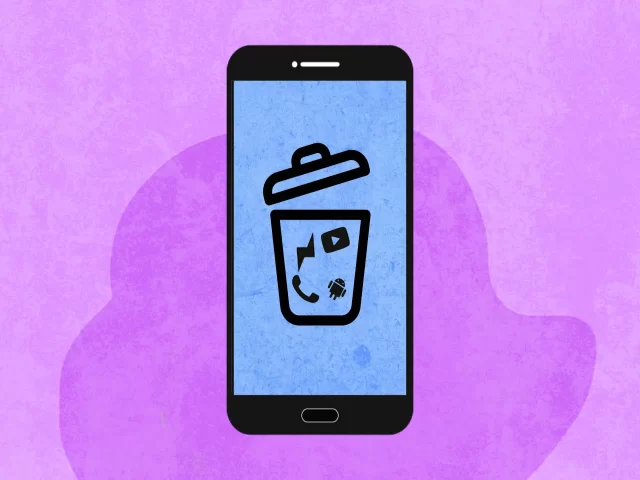
فرقی نمیکند که از دستگاههای سامسونگ استفاده میکنید یا شیائومی، همه گوشیهای اندرویدی دارای برنامههای از پیش نصبشدهای هستند که فضای ذخیرهسازی دستگاه را اشغال میکنند. کاربران حتی از بعضی از آنها استفاده هم نمیکنند. به آنها bloatware نیز گفته میشود.
اغلب bloatwareها برای استفاده ایمن هستند، اما بعضی کاربران از آنها استفاده نمیکنند. به همین دلیل وجودشان در گوشیهای اندرویدی صرفاً باعث کاهش میزان فضای ذخیره سازی و کند شدن دستگاه میشود.
امروز سعی داریم روشهای مختلف پاک کردن برنامههای سیستمی در اندروید را به شما آموزش دهیم. پس تا انتهای این مقاله همراه زومیت باشید.
در صورت که نیاز به مشاوره در زمینه تلفن سانترال و یا دوربین مدار بسته دارید لطفا با شمارهای 02188354375 و یا 09121988790 تماس بفرمایید.
بهترین راه: ابزار Universal Android Debloater
یکی از آسانترین و مطمئنترین راههای حذف اپهای از پیش نصب شده روی دستگاههای اندرویدی استفاده از ابزار Universal Android Debloater است. میتوانید آن را به راحتی از گیت هاب دانلود کرده و استفاده کنید. در ادامه روش کار با آن را به صورت قدم به قدم توضیح میدهیم.
- ابتدا Universal Android Debloater (UAD) را از اینجا دانلود کنید. به منظور انجام این کار وارد سایت شده، روی «Assets» کلیک و فایل EXE را برای ویندوز یا سیستم عامل مورد نظر خود دانلود کنید.
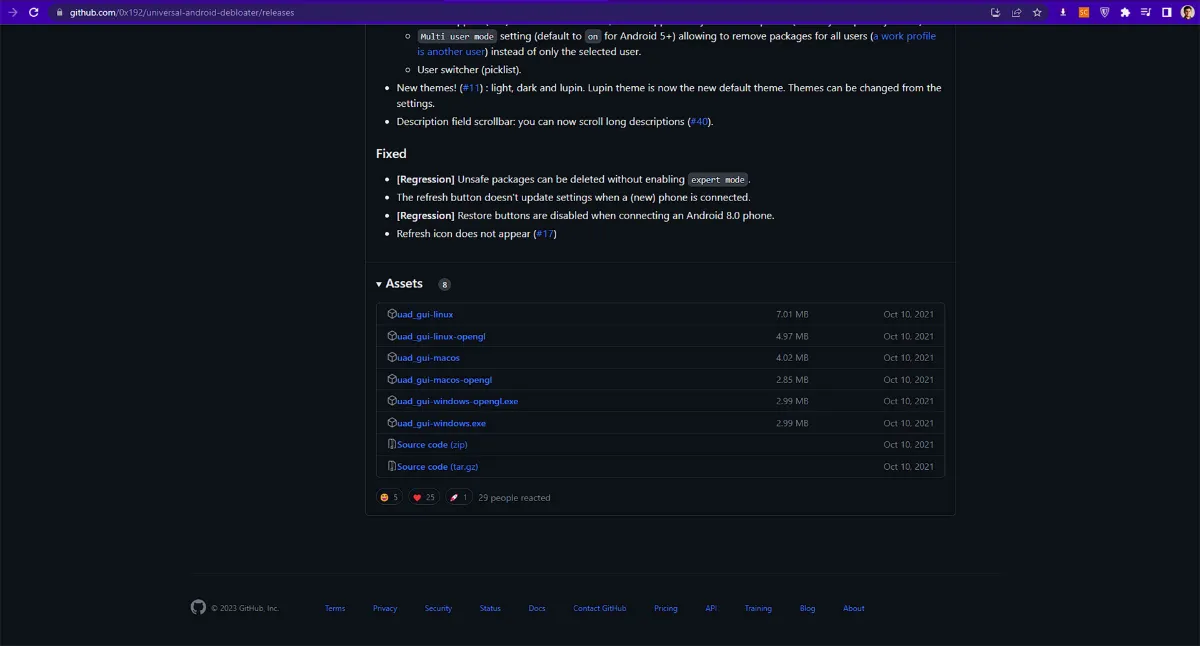
- در مرحله بعد باید ADB روی سیستم شما نصب شود. به منظور انجام این کار اپ مذکور را از اینجا دانلود کرده و روی سیستم خود نصب کنید.
- حال نوبت به خود Universal Android Debloater میرسد. فایل دانلود شده را اجرا کنید زیرا به نصب نیازی ندارد.
- به طور خودکار گوشی هوشمند شما که به سیستم متصل شده، شناسایی خواهد شد. توجه داشته باشید که USB Debuggin باید رو دستگاه اندرویدی فعال باشد.
توجه: اگر دستگاه شناسایی نشد، پنجره ترمینال را باز کرده و عبارت adb devices را تایپ کنید.
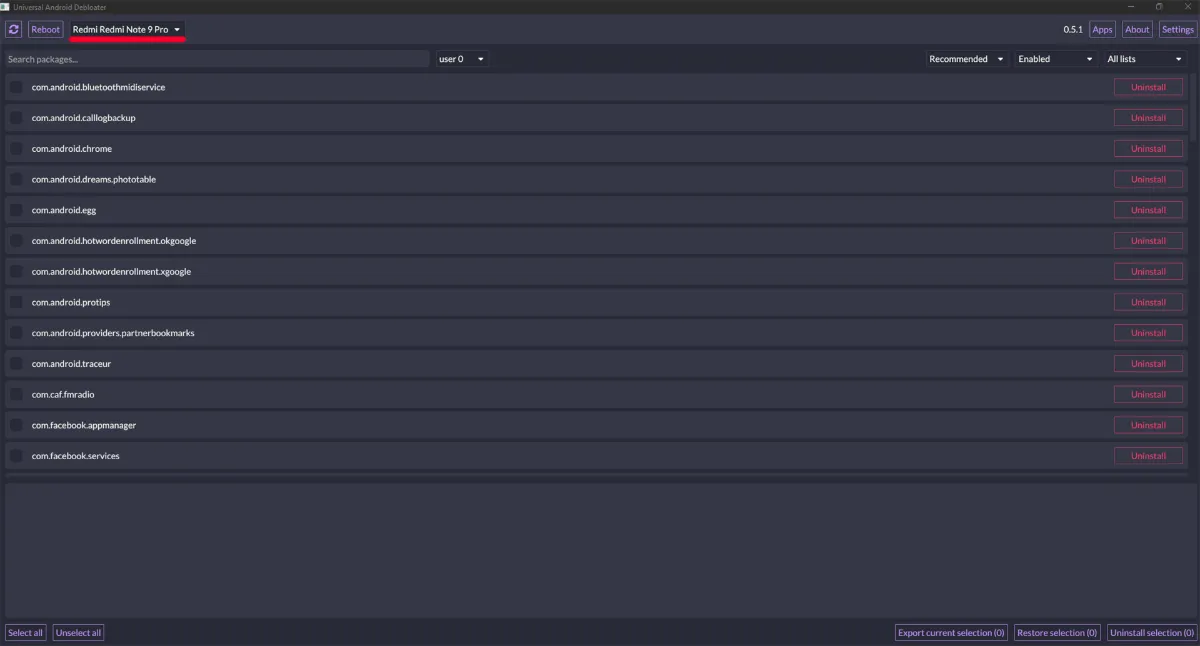
- هنگامی که دستگاه شما شناسایی شد، مطمئن شوید که «Recommended» در زیر منوی کشویی نوار بالایی انتخاب شده باشد. بر اساس رام دستگاه، Universal Android Debloater لیستی از اپهای bloatware را که میتوان با خیال راحت حذف کرد، ارائه میکند. اگر کاربر حرفهای نیستید، بهتر است از همین فهرست استفاده کنید.
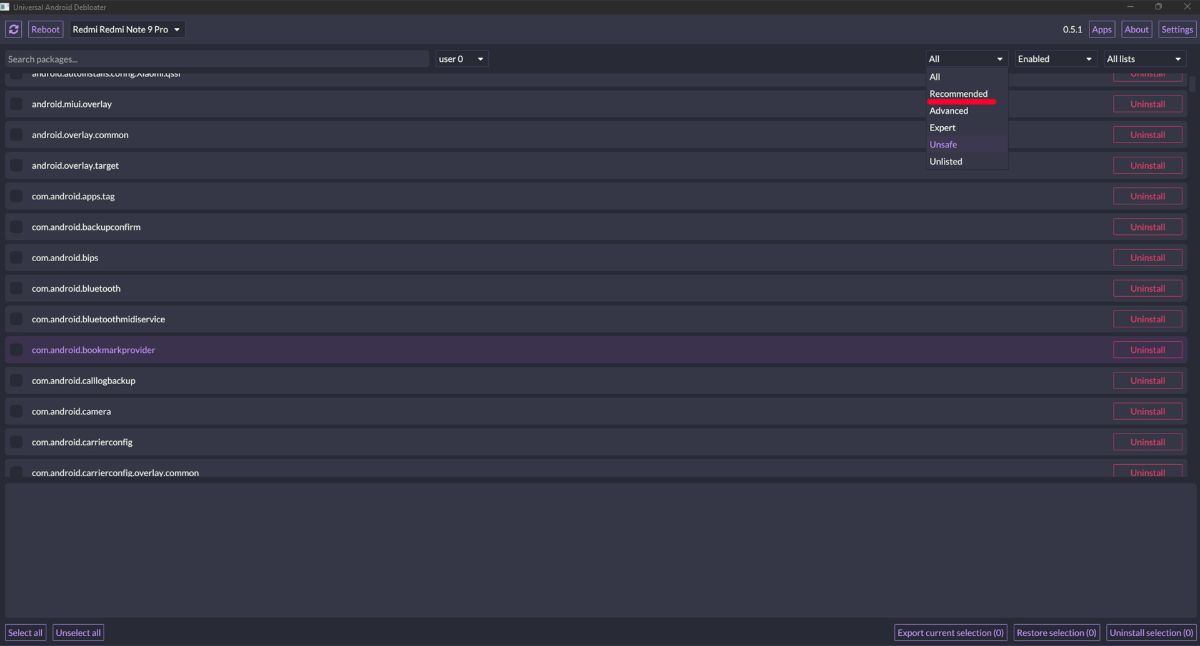
- اکنون پکیجهایی که دوست دارید حذف شوند را انتخاب کرده و به راحتی روی گزینه «Uninstall selection» در پایین سمت راست کلیک کنید. کنار هر اپ نیز گزینه Unistall دیده میشود که میتوان از آن برای حذف نصب هر کدام به تنهایی استفاده کرد.
توجه: نام پکیجها را به دقت بخوانید تا اپی را اشتباهی حذف نکنید.
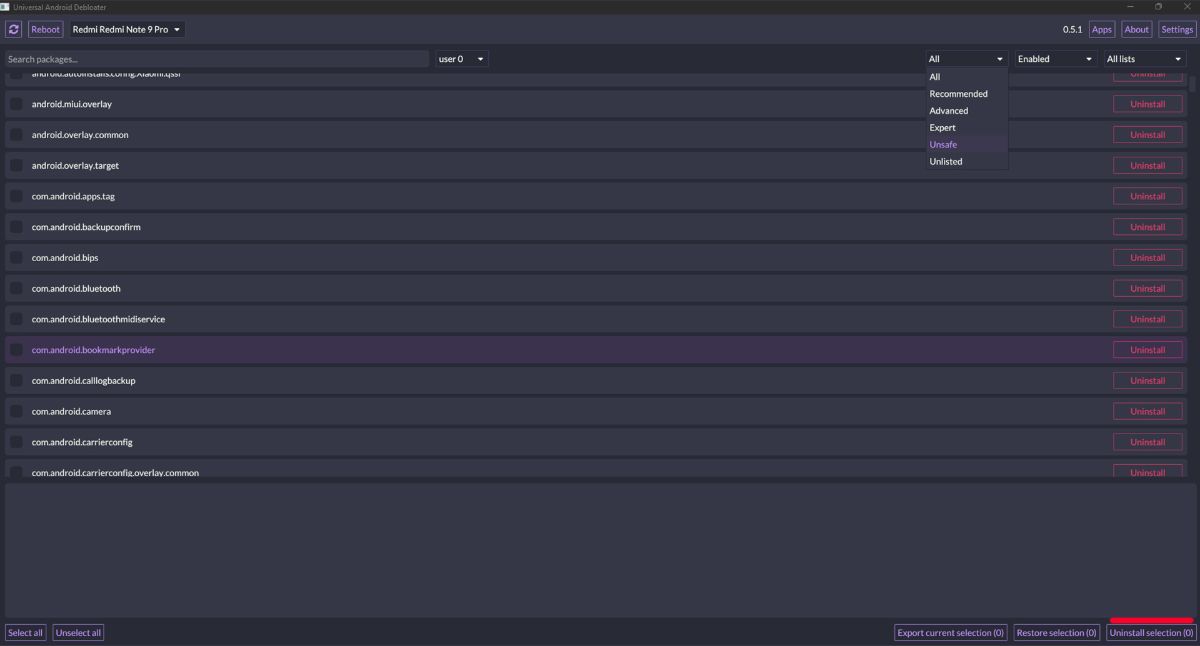
- با این روش میتوانید به کمک UAD با خیال راحت Bloatware های موجود روی دستگاه خود را پاک کنید. اگر میخواهید برنامه خاصی را بازیابی کنید، میتوانید از منوی کشویی گزینه «Uninstalled» یا «Disabled» را انتخاب و آن را پیدا کنید. اکنون باید روی گزینه «Restore selection» کلیک شود.
- همچنین میتوانید برنامهها را از نوار بالا جستجو کنید. اگر نام اپ موردنظر نمایش داده نمیشود، Package Name Viewer 2.0 را از گوگل پلی روی دستگاه اندرویدی خود نصب کنید و نام پکیج برنامه را ببینید. اکنون اسمش را از نوار بالایی جستجو و در نهایت حذف کنید.
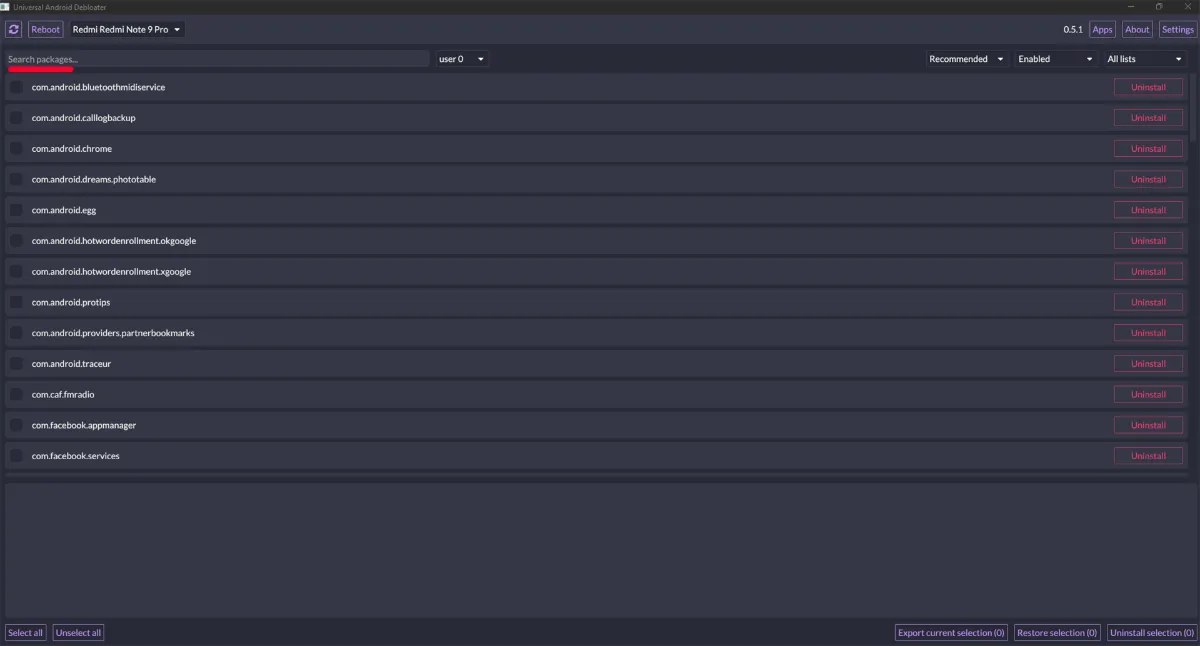
- در نهایت، برای حذف Bloarware مخصوص اپراتورها در اندروید، از منوی کشویی سوم گزینه «carrier» را انتخاب و برنامههای غیرضروری را حذف کنید. همین فرآیند برای حذف Google ، OEM bloatware و غیره قابل تکرار است.
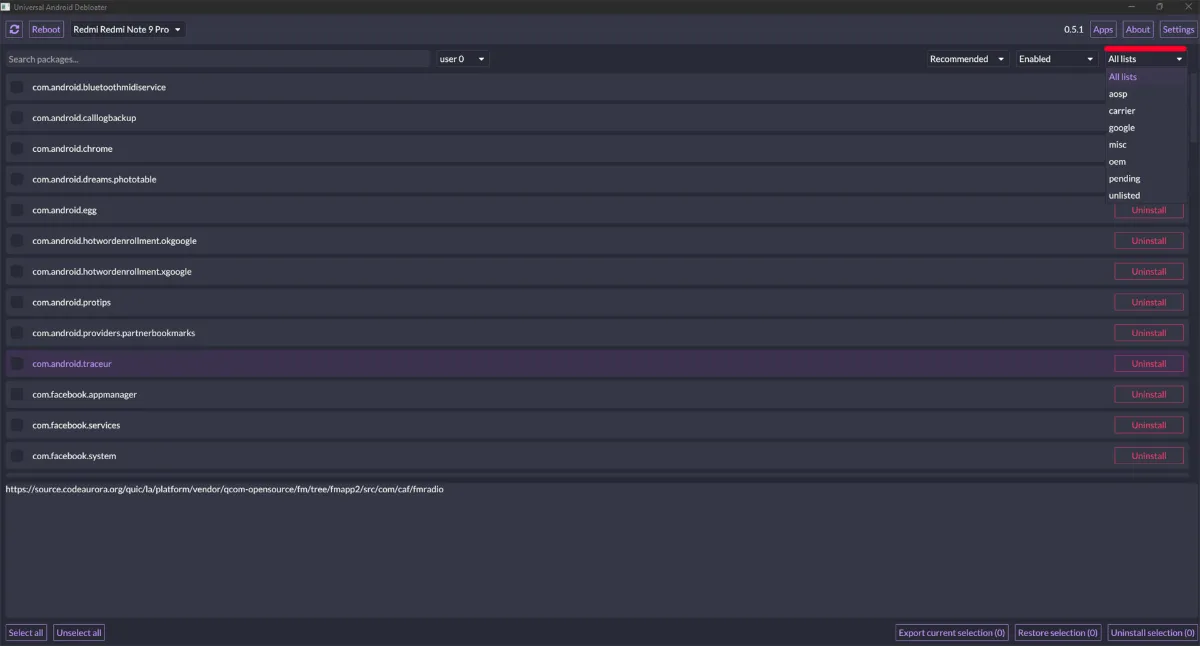
استفاده از پنجره ترمینال و ADB
اگر به هر دلیلی نتوانستید از روش پیشین استفاده کنید، راه دیگری نیز وجود دارد که میتوانید به کمک آن اپ اضافی را از گوشی اندرویدی خود حذف کنید. البته این راه کمی پیچیدهتر است، اما در ادامه به صورت گامبهگام و تصویری به شما آموزش میدهیم چگونه این کار را انجام دهید.
- ابتدا ADB را از این لینک دانلود و روی سیستم خود نصب کنید.
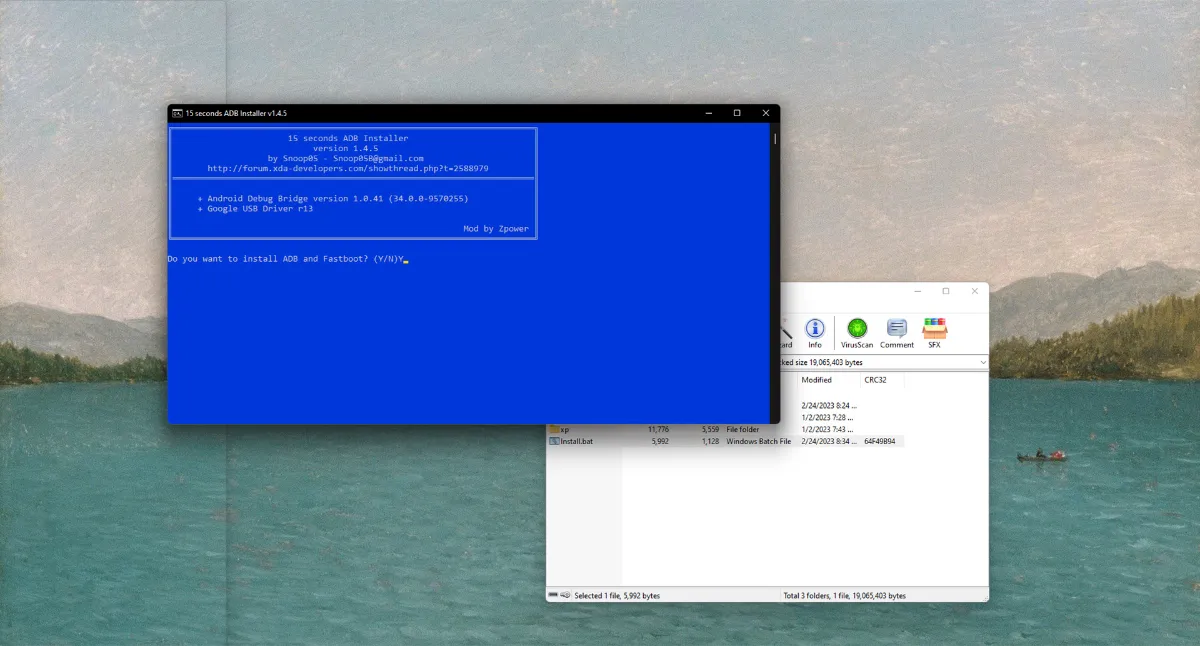
- در مرحله بعد باید USB Debugging را در گوشی هوشمند خود فعال کنید. این کار در بیشتر دستگاهها با رفتن به بخش Setting>About phone و کلیک روی یکی از گزینههای Build number/Build version/ Software version (بسته به مدل تلفن) و ضربه زدن حدود ۷ بار روی آن انجام میشود.
- حال باید گوشی خود را به سیستم متصل کنید. آن را بسته به مدل دستگاه خود روی حالت File Transfer یا MPT قرار دهید.
- اکنون باید وارد فولدری شوید که ADB در آن نصب شده و با گرفتن شیفت کلیک راست کنید.
- سپس روی Open Powershell Window here کلیک کنید.
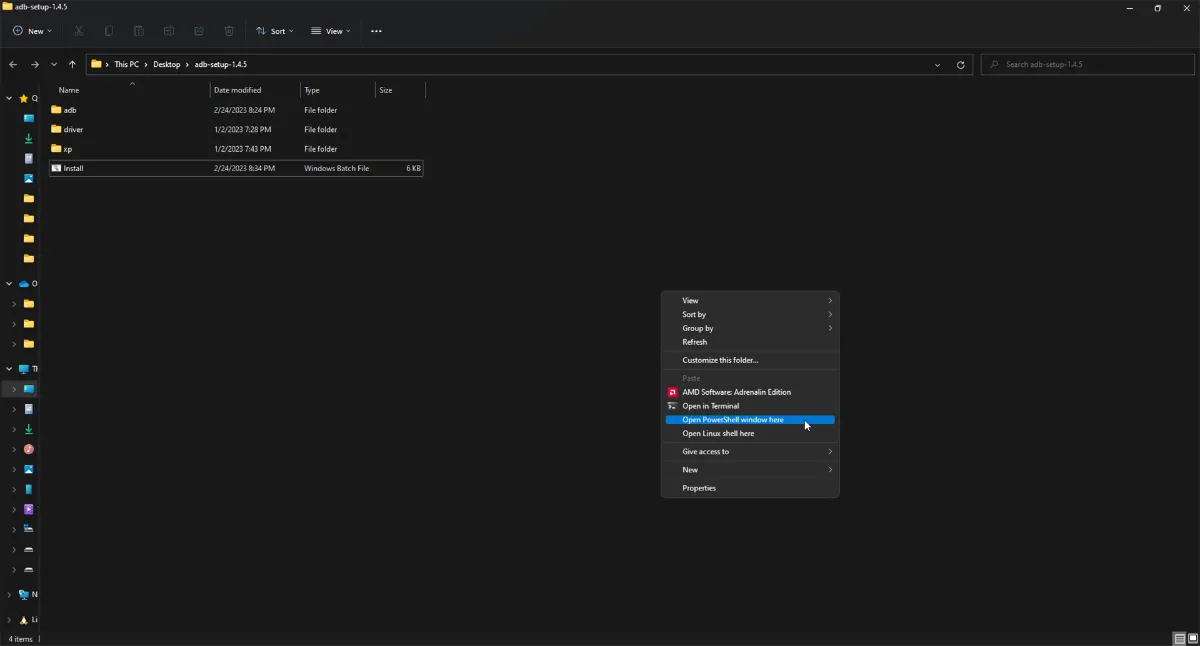
- در پنجره باز شده عبارت Adb Devices را تایپ کنید. درصورت دریافت پیامی روی دستگاه خود مبنی بر اجازه دادن به سیستم برای انجام این کار، آن را بپذیرید. اکنون باید نام دستگاه در قابل شماره سریالی به شما نمایش داده شود. اگر نشد، چند بار دیگر Adb Devices را نوشته و اینتر بزنید.
- حال عبارت Adb Shell را نوشته و اینتر را بزنید.
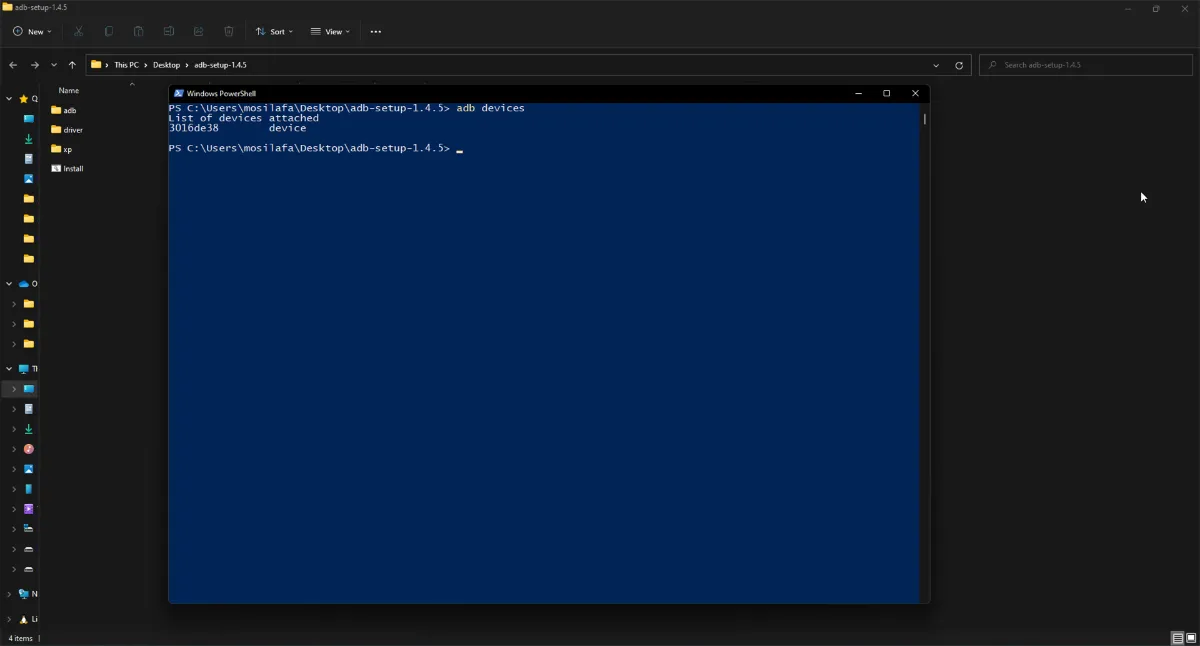
- اکنون نوبت به نوشتن عبارت pm list packages رسیده است. فهرستی از تمام برنامههای موجود روی گوشی هوشمند اندرویدی به شما نمایش داده میشود.
نکته: میتوانید با دانلود اپلیکیشن app inspector روی گوشی خود نیز به نام کامل پکیج هر برنامه دسترسی پیدا کنید.
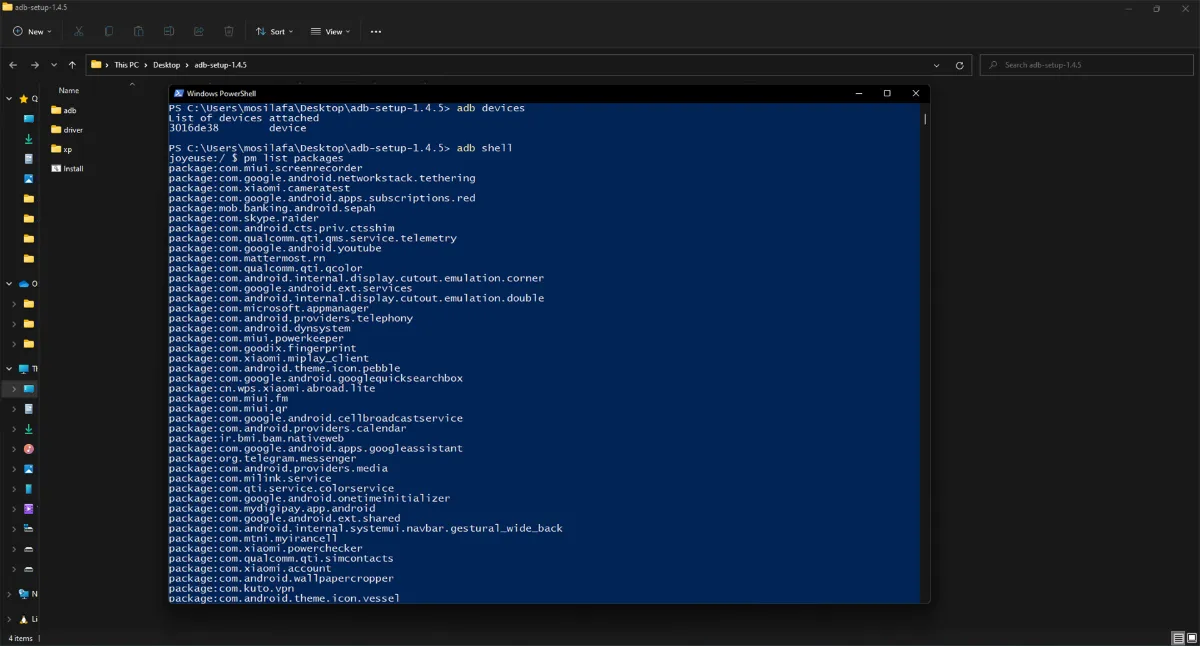
- اگر قصد دارید به اپلیکیشن مشخصی را پیدا کنید متنی که در پایین نوشته شده را تایپ و به جای app نام برنامه یا کلمهای که به آن مربوط میشود را بنویسد.
pm list packages | grep 'app'
- به عنوان مثال دستوری که در ادامه نوشته شده به ما فهرستی از اپلیکیشنهای گوگل را نشان میدهد.
pm list packages | grep 'google'
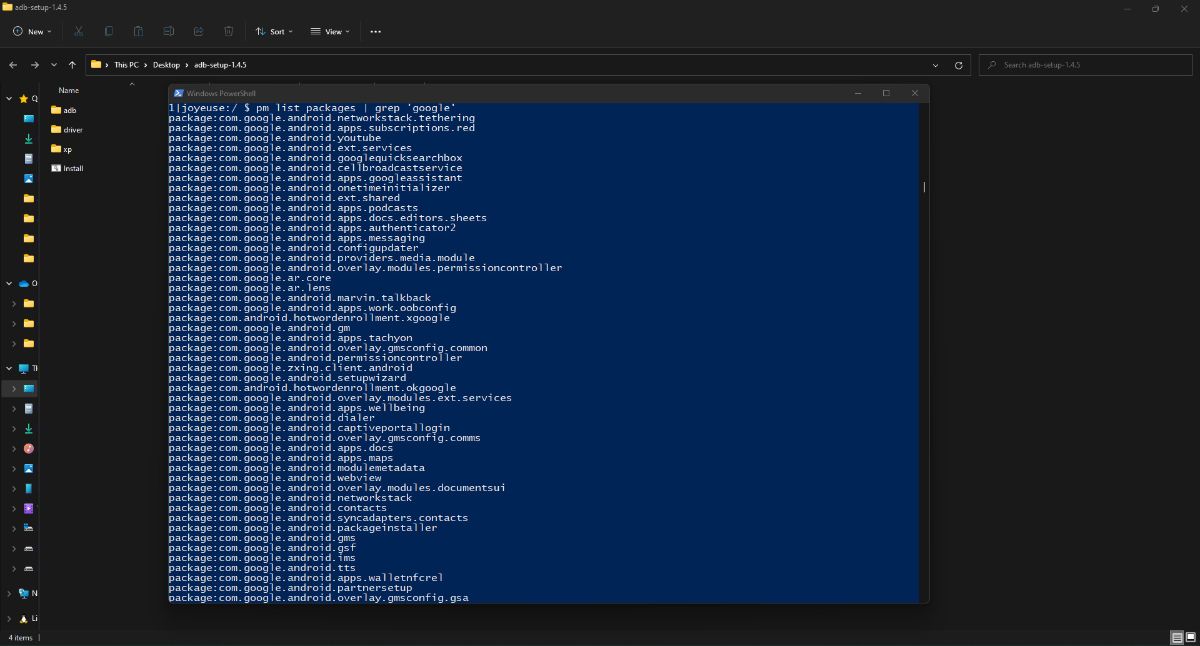
- پس از یافتن برنامهای که قصد حذف آن را دارید، دستوری که در ادامه نوشته شده را تایپ کنید و به جای appname، نام کامل پکیج را بنویسید. میتوانید آن را از فهرست بالایی کپی پیست کنید(هر آنچه بعد از package: نوشته شده است).
pm uninstall -k --user 0 appname
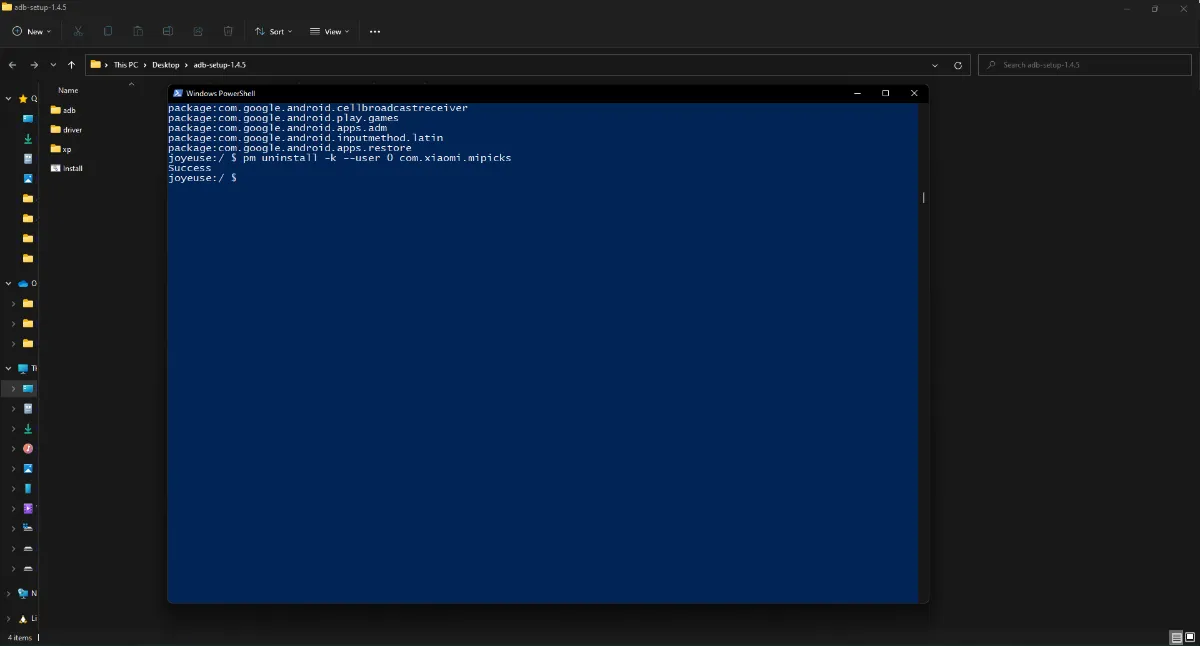
روت کردن گوشی هوشمند اندرویدی
به عنوان آخرین روش، روت کردن را آموزش خواهیم داد. مطمئناً دو روش پیشین، خصوصاً متدی که به عنوان اولین مورد گفته شد موارد بهتری هستند، اما اگر بخواهید میتوانید گوشی اندرویدی خود را روت کرده و به طور مستقیم شروع به حذف اپلیکیشنهای از پیش نصب شده کنید.
وقتی گوشی جدیدی خریداری میکنید، اغلب روت نیستند. دلایل زیادی هم برای این مسئله وجود دارد. از منظر نرمافزاری «روت کردن» شما را به «ابر کاربر» تلفن خود تبدیل میکند. اما پس از انجام این کار امنیت دستگاه نیز به خطر خواهد افتاد.
مزیت اصلی روت کردن این است که دسترسیهای بیشتری خواهید داشت. ایراد بزرگ این کار نیز این است که مسئولیت کامل عملکرد آن را بر عهده خواهید گرفت. چنین اقدامی میتواند برخی از ویژگی های امنیتی را غیرفعال کند.
به هرحال، اگر تصمیم به این کار گرفتهاید میتوانید با مطالعه مقاله آموزش روت کردن تمام گوشی های اندروید این کار را انجام دهید.
کلام آخر
در این مقاله سه روش برای حذف برنامههای سیستمی گوشیهای اندرویدی گفته شد. به شما پیشنهاد میکنیم روش اول را امتحان کنید، زیرا علاوهبر آسان بودن، امنیت بالایی نیز دارد و احتمال حذف اپهای مهم را کاهش میدهد.
اگر روش دیگری نیز وجود دارد که شما از طریق آن برنامههای پیشفرض دستگاه اندرویدی خود را حذف کردهاید، لطفا آن را با بخش نظرات با دیگر کاربران و زومیت درمیان بگذارید.